CorelDRAW如何用矩形工具制作一个书签?
CorelDRAW是一款平面设计软件,可以用此软件制作出一些高大上的设计作品,不论在ps中做出来效果是多么的好看,在CorelDRAW中也完全可以实现。
今天小编就给大家分享一下,cdr如何用矩形工具制作一个书签的教程,希望喜欢使用CorelDRAW的新手朋友可以在这篇教程中学习到一些有用的东西,并以此教程为基础,做出更好的作品。我们所用的软件是CorelDRAW X8。
第一步:我们登陆CorelDRAW官网下载并安装这款软件。
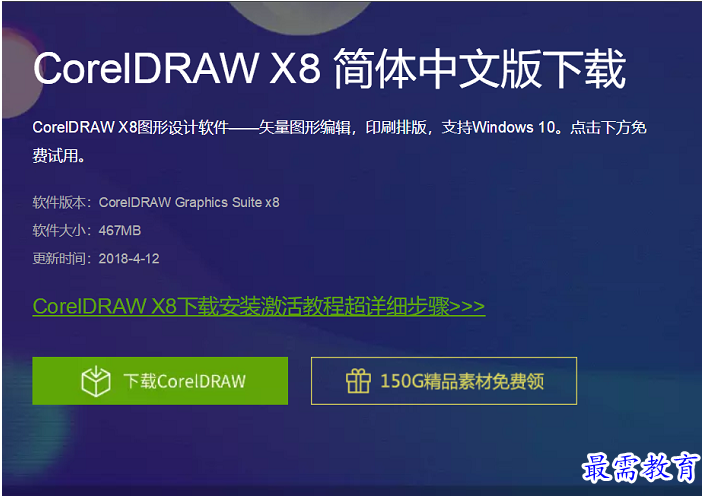
图1:CorelDRAW中文网下载界面
第二步:双击桌面CorelDRAW图标,然后运行软件,根据设计书签大小的需要新建一个空白的文档。由于是给新手做一个例子,所以名字暂定为书签,随后点击确定即可。
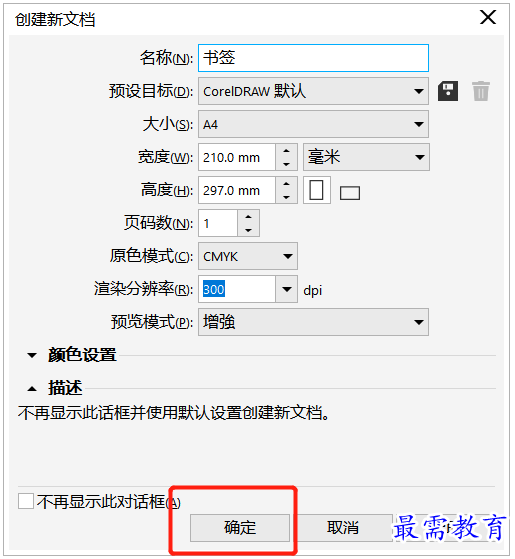
图2:CorelDRAW新建空白文档
第三步:选择左侧工具栏中的“矩形工具”,在空白处画出一个书签合适的大小,并把矩形的“轮廓宽度”加大到合适的粗度。
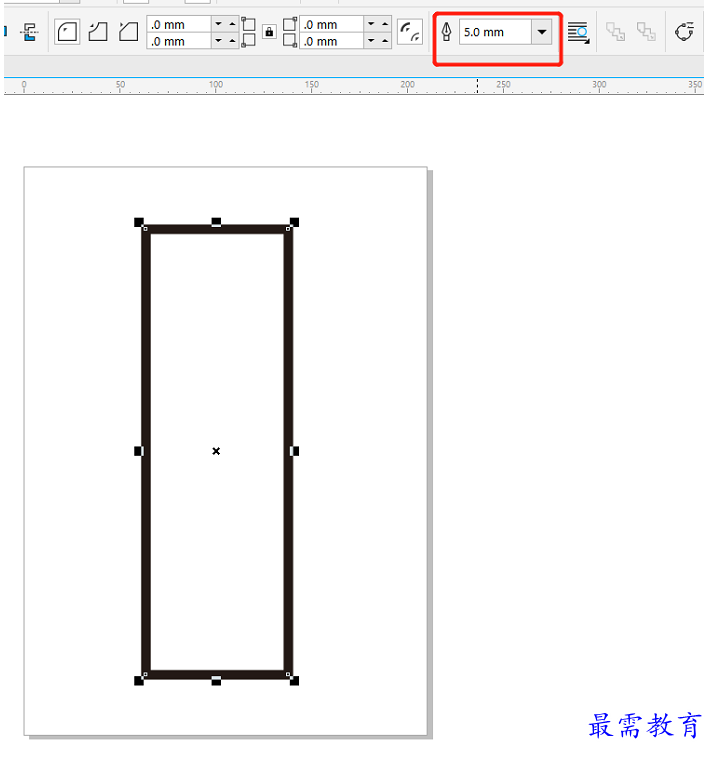
图3:CorelDRAW中画出一个矩形
第四步:我们选择“文件”→“导入”命令。选择一张我们提前准备好制作书签用的素材添加到矩形合适的地方,并调整图片的大小和位置。
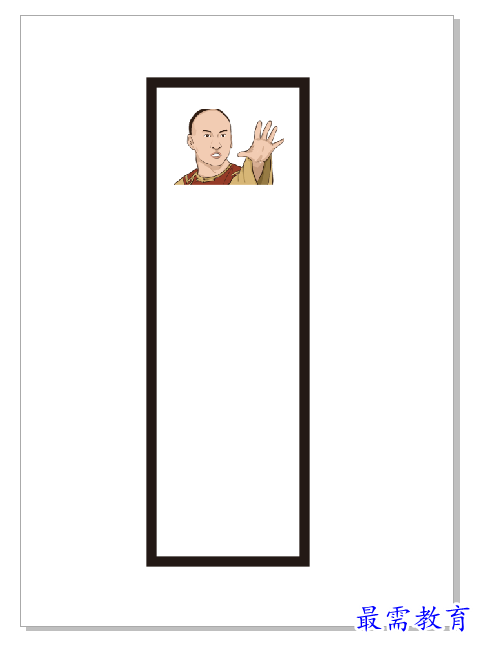
图4:CorelDRAW中导入准备好的素材
第五步:在左侧工具栏中选择“文本工具”,在画好的矩形中,输入自己想要的的文字,并调整文字的大小和位置。
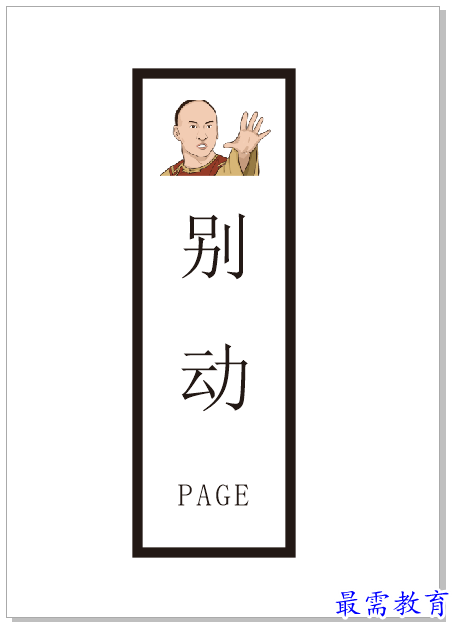
图5:CorelDRAW中添加需要的文字
设计到这里的时候,大体上书签已经制作完成。随后我们可以更换矩形边框的颜色或者文字的颜色,让书签更加的丰富。随后保存图片打印出来进行裁剪就可以使用了。
这样我们就制作了一款自己创意的书签,不会跟别人雷同。还能因为书签的存在能够多看几本书。




点击加载更多评论>>